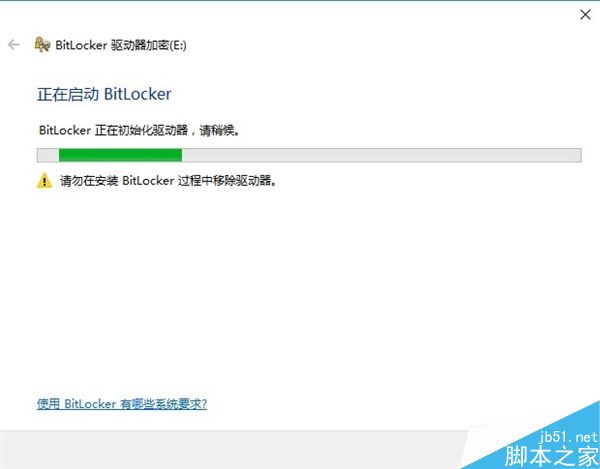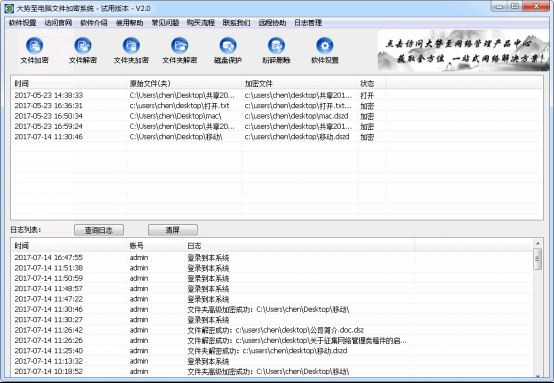在平时的工作中,我们经常需要将一些重要的文件备份到优盘里,一般大家都会选择利用WinRAR等工具手工将所需的文件制作成压缩包,为了数据的安全,我们通常还会对文件进行加密压缩,然后将其移动到优盘上。这样的操作显得比较繁杂,实际上,利用Windows的“发送到”菜单,就可以实现更加快捷的加密压缩操作。
在开始的运行菜单中输入sendto,回车后进入“发送到”文件夹。在空白处点击右键,选择“新建→文本文件”,打开新建的文本文件,输入以下内容:
复制代码代码如下:
@echo off
"c:\program files\winrar\winrar.exe" a -phellomima "f:\%~n1".rar ""%1""
Pause
之后将该文件改名为“加密压缩到优盘.bat”,这里使用了WinRAR的默认安装路径,你可以根据需要进行更改。利用winrarrar.exe的“-p”参数后面跟随密码,这里为hellomima,也可以随意更改,这里假设F盘为优盘盘符。之后当需要加密文件时,先插上优盘,在对应文件的右键菜单中点击“发送到→加密压缩到优盘.bat”,就可以将该文件加密压缩到优盘上了。当然,这里使用的统一的密码,便于解压缩的方便。
在开始的运行菜单中输入sendto,回车后进入“发送到”文件夹。在空白处点击右键,选择“新建→文本文件”,打开新建的文本文件,输入以下内容:
复制代码代码如下:
@echo off
"c:\program files\winrar\winrar.exe" a -phellomima "f:\%~n1".rar ""%1""
Pause
之后将该文件改名为“加密压缩到优盘.bat”,这里使用了WinRAR的默认安装路径,你可以根据需要进行更改。利用winrarrar.exe的“-p”参数后面跟随密码,这里为hellomima,也可以随意更改,这里假设F盘为优盘盘符。之后当需要加密文件时,先插上优盘,在对应文件的右键菜单中点击“发送到→加密压缩到优盘.bat”,就可以将该文件加密压缩到优盘上了。当然,这里使用的统一的密码,便于解压缩的方便。
版权声明
本文仅代表作者观点,不代表本站立场。
本文系作者授权发表,未经许可,不得转载。
本文地址:/Hardware/diannaochangshi/160896.html